So schütze ich mich gegen den Erpresservirus
Tipps zum persönlichen Schutz.
Adobe Flash regelmässig überprüfen
Adobe Flash dient zur Programmierung und Darstellung multimedialer und interaktiver Inhalte im Browser. Bei veralteten Versionen werden nicht selten Schwachstellen ausgenutzt. Chrome aktualisiert als einziger Browser die Updates regelmässig. Gehen Sie auf http://get.adobe.com/de/flashplayer/ und laden Sie sich die passende Version für Ihren Browser und Ihr Betriebssystem herunter.
Nur aktuelle Browser-Versionen verwenden
Firefox aktualisiert sich meistens automatisch. Um manuell zu überprüfen, ob eine Aktualisierung vorhanden ist, benutzen sie folgenden Pfad: Menü Hilfe --> Über Firefox. Firefox prüft nun, ob eine neue Version vorhanden ist. Alternativ geht es auch über die Herstellerseite.
Chrome aktualisiert sich eigentlich immer automatisch. Manuell Aktualisierungen prüfen können Sie über den Menüpunkt «Über Google Chrome». Chrome prüft nun, ob eine neue Version vorhanden ist. Die aktuellste Version findet sich auch hier immer auf der Herstellerseite.
Safari sollten Sie nicht mehr unter Windows verwenden. Grund: Der Browser wird für die Microsoft-Plattform nicht mehr weiter entwickelt und stellt somit ein potenzielles Sicherheitsrisiko dar. Unter MacOS erfolgt die Aktualisierung stets über die Systemaktualisierung, wozu Sie regelmässig aufgefordert werden.
Der Internetexplorer wird über das Betriebssystem als Windows-Update aktualisiert. Unter Windows 7 scannen Sie manuell nach Updates, indem Sie auf die Schaltfläche Start klicken und im Suchfeld «Update» eingeben und dann «Nach Update suchen» klicken. Unter Windows 8 suchen Sie die Update-Zentrale am schnellsten, indem Sie zum Beispiel Ctrl+F drücken und bei der Such-Lupe der Kachelansicht «Update» eingeben. Alternativ können Sie direkt die Downloadseite des Herstellers besuchen.
Nächste Seite: Weitere Sicherheitstipps

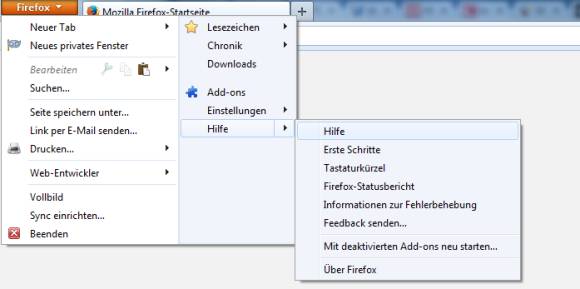





18.04.2014
22.04.2014
22.04.2014
05.05.2014